USB sürücünüze yeni bir harf atamanız gerekebilir
- USB sürücünüzü bir bilgisayara bağladığınızda, sistem onu çıkarılabilir bir sürücü olarak tanır ve dosya yönetim sürecini başlatır.
- Ancak, kullanıcılar artık algılanabildikleri halde USB sürücülerinin erişilebilir olmadığını fark etmektedirler.
- Şanslıysanız, fişini çekip takmak sorunu çözecektir, ancak değilse, daha fazla sorun giderme seçeneği için okumaya devam edin.
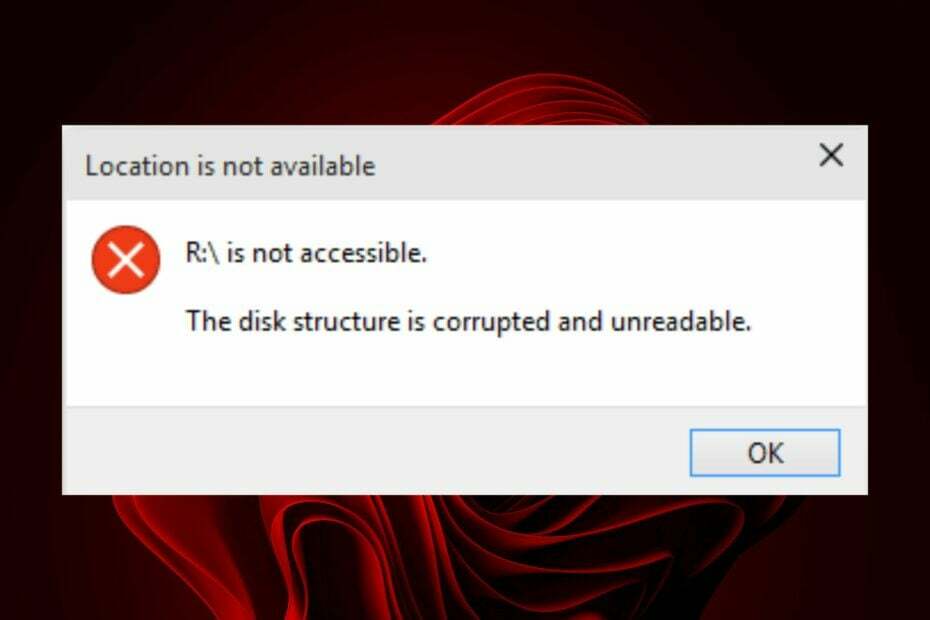
XİNDİRME DOSYASINI TIKLAYARAK KURULUM
Bu yazılım, sürücülerinizi çalışır durumda tutar, böylece sizi yaygın bilgisayar hatalarından ve donanım arızalarından korur. Tüm sürücülerinizi şimdi 3 kolay adımda kontrol edin:
- DriverFix'i İndirin (doğrulanmış indirme dosyası).
- Tıklamak Taramayı Başlat tüm sorunlu sürücüleri bulmak için.
- Tıklamak Sürücüleri güncelle yeni sürümler almak ve sistem arızalarını önlemek için.
- DriverFix tarafından indirildi 0 bu ay okuyucular
USB flash sürücüler, kolayca takabileceğiniz ve herhangi bir bilgisayarla kullanabileceğiniz taşınabilir bellek aygıtlarıdır. Bunları bilgisayarlar arasında dosya aktarmak, belge, müzik ve fotoğraf depolamak ve yazılımı yüklemek için kullanabilirsiniz.
Bilgisayarınıza bir USB sürücü taktığınızda, doğru şekilde takarsanız, genellikle otomatik olarak algılar. Sürücüyü düzgün algılamazsa, dosyalarına erişemezsiniz. Bunun neden olduğunu ve nasıl çözüleceğini öğrenin.
USB sürücüm neden algılanıyor ama erişilemiyor?
USB sürücüleri, özellikle aygıtın özelliklerini karşılamıyorsa, bilgisayarınız tarafından her zaman tanınmaz. Bunun birkaç nedeni olabilir, örneğin:
- USB sürücüsü biçimlendirildi – Sürücü, başka bir işletim sistemiyle biçimlendirilmiş olabilir ve bilgisayarınızla çalışmıyor olabilir.
- Hatalı USB sürücü – USB sürücü zarar görmüş olabilir ve bu nedenle bilgisayar tarafından tanınmayabilir.
- Desteklenmeyen USB bağlantı noktası – Cihaz standart olmayan bir bağlantı noktasına takılmış olabilir. USB sürücüsünün erişilebilir olmadığını ve erişimin tamamen reddedildiğini belirten bir hata alabilirsiniz.
- Yanlış çıkarma – Bir USB aygıtını PC'nizden çıkarırken, zarar vermemek için bunu her zaman dikkatli bir şekilde yaptığınızdan emin olmalısınız.
- Hasarlı USB bağlantı noktası – Aşağıdaki durumlarda bilgisayarınız USB aygıtını tanımayabilir: bağlantı noktası hasarlı veya kusurlu.
- Eski sürücüler – USB sürücünüz algılanmıyorsa, herhangi bir sorun yaşayıp yaşamadığınızı kontrol etmek isteyebilirsiniz. sürücü hataları sisteminizde. Bu sorunun en yaygın nedeni, güncellenmiş sürücülere ihtiyaç duyulmasıdır.
- Eksik güncellemeler – USB sürücünüz algılanmazsa, bunun nedeni yüklenmesi gereken bazı eksik güncellemeler olmasıdır.
- Virüs enfeksiyonu – Virüs bulaşmış bir bilgisayar kullanıyorsanız, virüs bilgisayarın USB sürücünüzü tanımasını engelleyebilir. yüklemeniz gerekiyor USB sürücüler için antivirüs Onları potansiyel risklerden korumak için.
- Okunamayan dosya sistemi – USB sürücünüzde okunamayan bir dosya sistemi varsa, bilgisayarınızdaki herhangi bir şey tarafından okunamaz. Bu genellikle kötü bir bölümleme tablosundan veya bozuk MBR.
Erişilemez bir USB sürücüsünü nasıl düzeltirim?
Biraz teknik çözümlere geçmeden önce aşağıdakileri denemenizi öneririz:
- Bilgisayarınızın bağlantı noktalarının içindeki tozları temizlemeyi deneyin. Senin USB tanınmayabilir bağlantı noktaları bir süredir tozluysa.
- Cihazın düzgün bir şekilde yerleştirildiğinden emin olmak için kontrol edin.
- Kullandığınız bağlantı noktası zarar görmüş olabileceğinden, başka bir USB bağlantı noktasıyla deneyin.
- USB sürücüsünü güvenli bir şekilde çıkarın ve ardından tekrar takın. Eğer karşılaşırsan USB sürücünüzü çıkarma sorunları, makalemize göz atın.
1. USB sürücüsünü yeniden yükleyin
- Windows düğmesine basın, arama çubuğuna Aygıt Yöneticisi yazın ve tıklayın Açık.
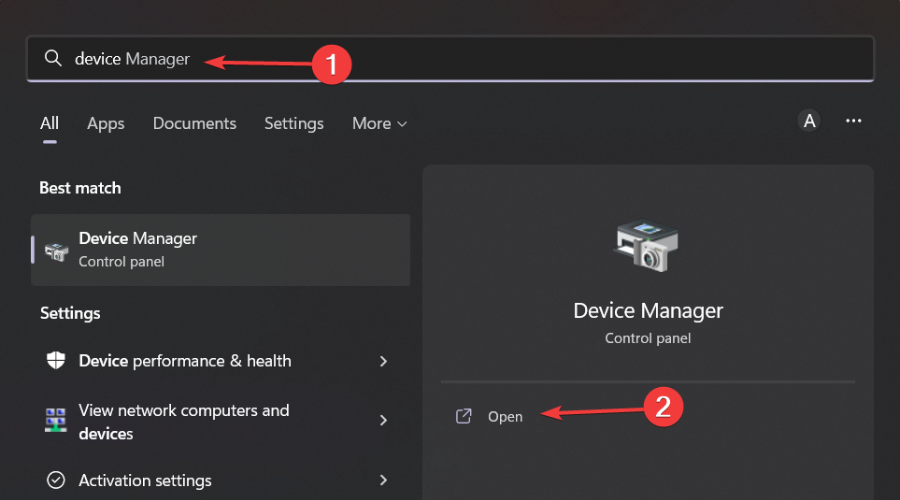
- Şu yöne rotayı ayarla Evrensel Seri Veri Yolu denetleyicileri ve genişletmek için tıklayın, USB sürücünüze sağ tıklayın ve seçin Cihazı kaldır.
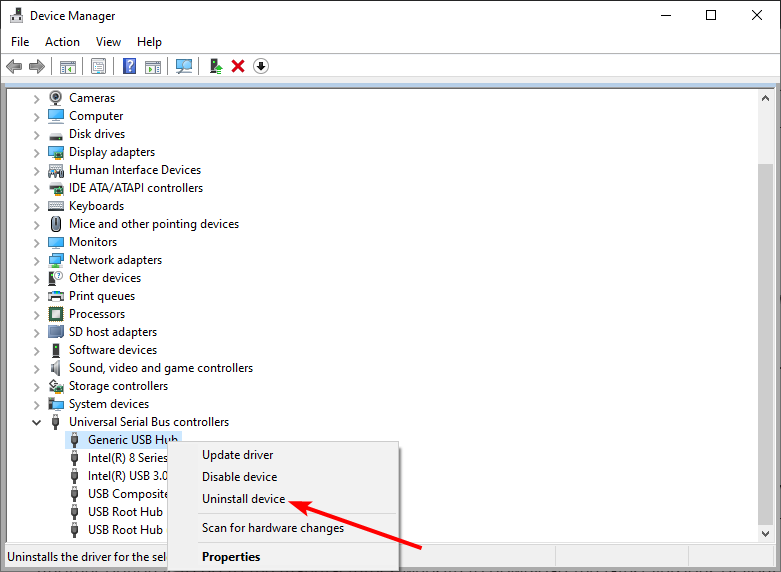
- Bilgisayarınızı yeniden başlatın, sürücüler otomatik olarak yeniden yüklenecektir.
2. USB sürücülerini güncelleyin
- I vur pencereler düğmesini tıklayın, arama çubuğuna Aygıt Yöneticisi yazın ve tıklayın Açık.
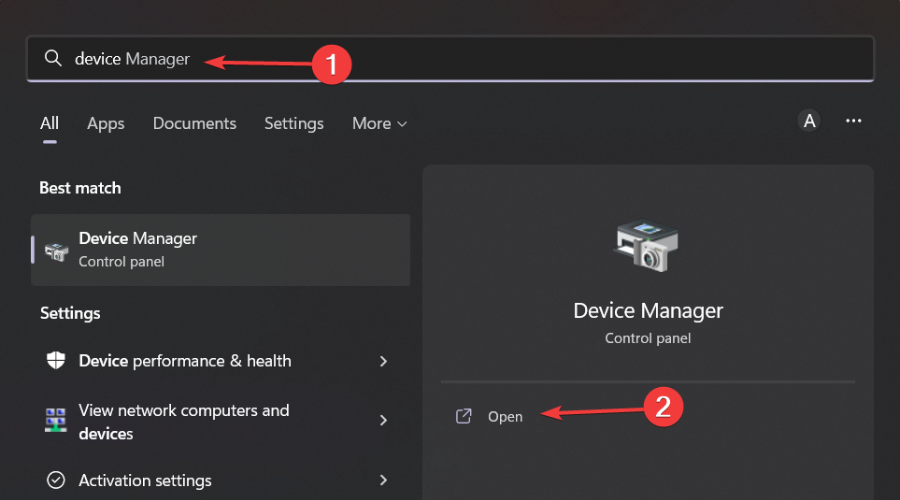
- Şu yöne rotayı ayarla Evrensel Seri Veri Yolu denetleyicileri ve genişletmek için tıklayın, USB sürücünüze sağ tıklayın ve seçin Sürücüyü güncelle.

- Seçme Sürücüleri otomatik olarak arayın.
Çok daha hızlı olan başka bir potansiyel yöntem, üçüncü taraf bir sürücü güncelleyici aracı kullanmak olacaktır. DriverFix, sürücülerinizi güncellemenizi kolaylaştıran bir araçtır.
Yazılım, bilgisayarınızı saniyeler içinde tarar ve USB sürücülerinizle ilgili herhangi bir sorun olup olmadığını kontrol eder.

Sürücü Düzeltme
Eski veya hasarlı sürücüleriniz için en son güncellemeleri bulmak için DriverFix'i kullanın.
3. Windows güncellemelerini kontrol edin
- I vur pencereler tuşu ve üzerine tıklayın Ayarlar.

- Seçme Windows güncelleme ve tıklayın Güncellemeleri kontrol et.

- Varsa indirin ve kurun.
- UsbHub3.sys Mavi Ekran Hatası: Nedenleri ve Nasıl Düzeltilir
- Dosya Sistemi Hatası (-2147219195) Nasıl Onarılır
4. CHKDSK komutunu çalıştırın
- I vur pencereler anahtar türü komut arama çubuğuna tıklayın ve Yönetici olarak çalıştır.

- Aşağıdaki komutu yazın, C harfini sürücünüzün harfiyle değiştirin ve tuşuna basın. Girmek:
chkdsk C: /f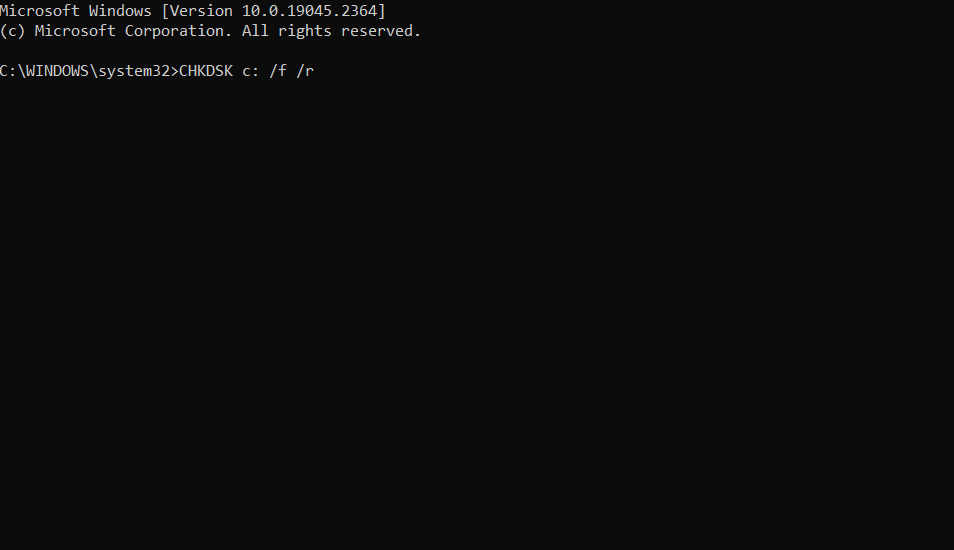
- PC'nizi yeniden başlatın.
5. USB sürücü harfini yeniden adlandırın
- üzerine sağ tıklayın pencereler tuşuna basın ve seçin Disk Yönetimi.

- Listede USB sürücünüzü bulun, üzerine sağ tıklayın ve seçin Sürücü Harfini ve Yolunu Değiştir.
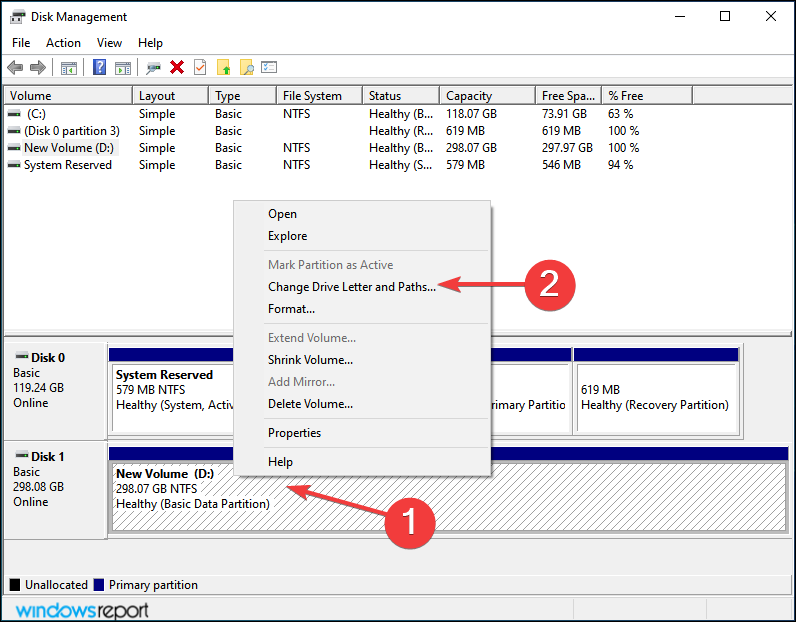
- Tıklamak Değiştirmek, ardından yeni bir harf seçin.
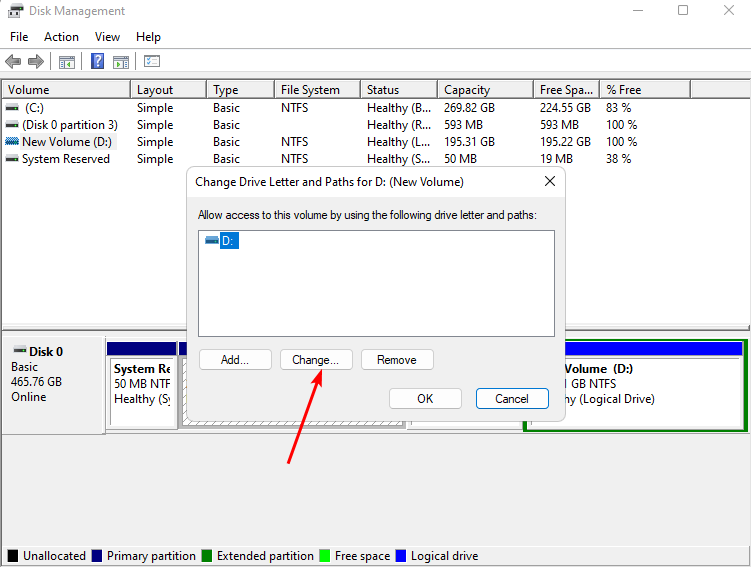
6. USB seçici askıya alma ayarlarını devre dışı bırakın
- I vur pencereler anahtar türü Güç planını düzenle arama kutusuna tıklayın ve Açık.

- Tıklamak Gelişmiş güç ayarlarını değiştirin.
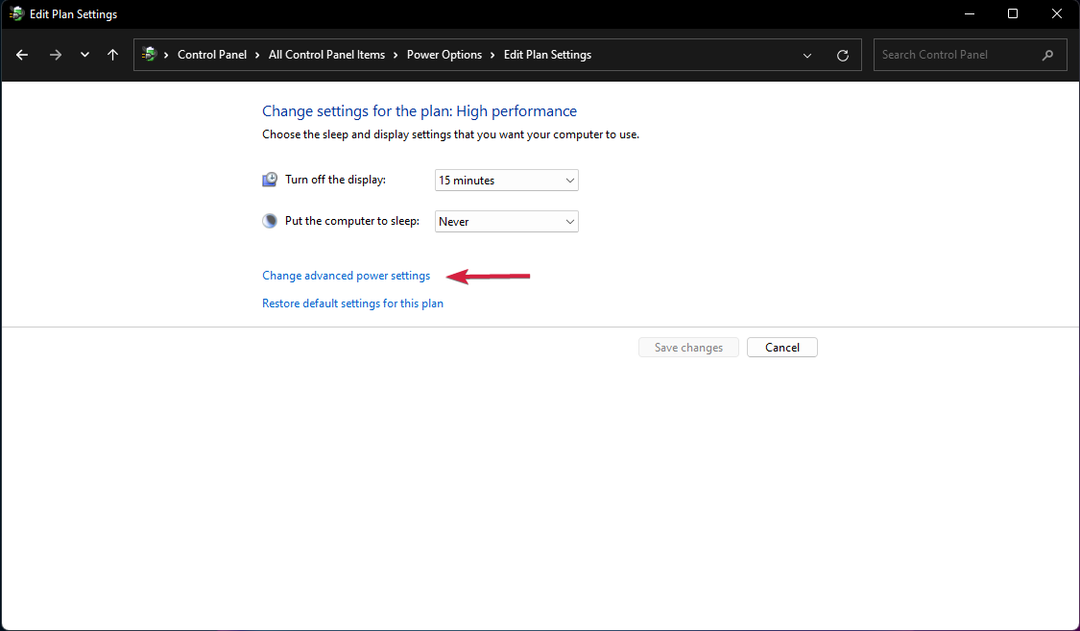
- Seçme Plan ayarlarını değiştir.
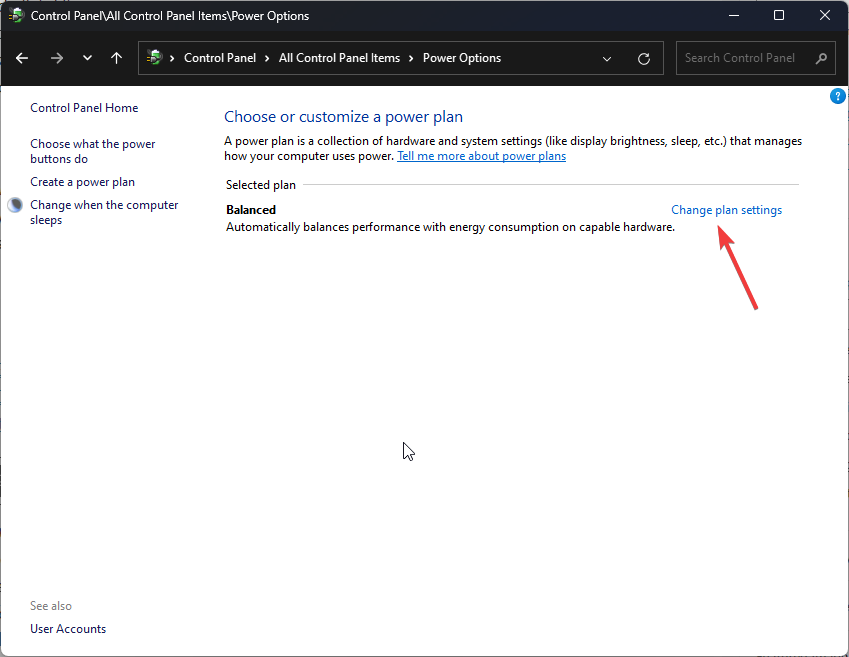
- İçinde Güç seçenekleri açılan iletişim kutusuna tıklayın USB ayarları genişletmek için.
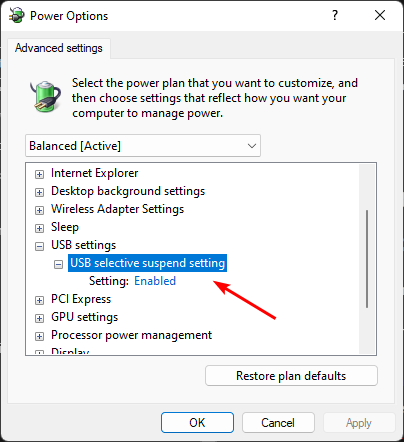
- Tıklamak USB seçici askıya alma ayarıve açılır menüden Engelli.
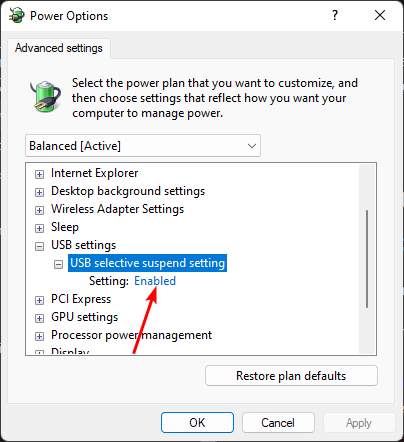
7. sürücüyü biçimlendir
Yukarıdakilerin hepsini denediğiniz halde USB sürücünüze hala erişilemiyorsa bu, sürücünüzdeki dosya sisteminin tanınmadığı anlamına gelir. Bunun nedeni, USB sürücüsünün bozuk olması veya diskin zarar görmüş olması olabilir.
Verilerinizi tekrar erişilebilir kılmak için, sürücüyü FAT32 veya NTFS gibi başka bir dosya sistemine biçimlendirmelisiniz. Dosyalarınızı kaybederseniz, bunu yapmanın bir yolu vardır. USB'nizden silinen dosyaları kurtarın.
almayı da düşünmelisiniz yeni USB flash sürücü seninki arızalıysa başka yerde senin TV ayrıca USB'nizi okumayabilir, olası düzeltmeler için bilgilendirici makalemize göz atın.
Bu konuyla ilgili herhangi bir geri bildirim için aşağıya bir yorum bırakın.
Hâlâ sorun mu yaşıyorsunuz? Bunları bu araçla düzeltin:
SPONSORLU
Yukarıdaki öneriler sorununuzu çözmediyse, bilgisayarınızda daha derin Windows sorunları olabilir. Öneririz bu PC Onarım aracını indirme (TrustPilot.com'da Harika olarak derecelendirildi) bunları kolayca ele almak için. Kurulumdan sonra, sadece tıklayın Taramayı Başlat düğmesine ve ardından düğmesine basın Hepsini tamir et.


![Hızlı veri aktarımı için en iyi 8 USB sürücü [2021 Kılavuzu]](/f/5f2ede5e8278f52ab081ad8117d9a797.jpg?width=300&height=460)